Konfiguration af Netis WF2419R og Netis WF2419. Hvordan opretter jeg internet og Wi-Fi?
Netis har to næsten identiske routere. Disse er modellerne WF2419R og WF2419. Den eneste forskel mellem dem er tilstedeværelsen af IPTV-support i den første model (som har en R i sit navn). Jeg har allerede talt detaljeret om Netis WF2419R. Du kan læse min anmeldelse, hvis du overvejer at købe denne router. Nå, for dem der allerede har købt en af disse routere, besluttede jeg at skrive detaljerede instruktioner til opsætning. Jeg viser dig, hvordan du tilslutter og konfigurerer Netis WF2419R og Netis WF2419 ved hjælp af et eksempel. Jeg tror, at der ikke er nogen mening i at lave separate instruktioner. Da de viser sig at være de samme.

Netis-routere har et meget simpelt kontrolpanel. Jeg er nødt til at gå ind i webgrænsefladen, som du kan gå ind i en browser og indstille alle de nødvendige indstillinger. Plus, det er på russisk. Også i sættet er der en detaljeret instruktion på forskellige sprog, hvorefter du nemt kan konfigurere routeren. Men hvis noget ikke fungerer for dig, kan du altid udføre opsætningen i henhold til mine instruktioner. Eller still et spørgsmål i kommentarerne.
Et par punkter:
- Før du konfigurerer, anbefales det at finde ud af, hvilken type forbindelse din udbyder bruger. Binder det efter MAC-adresse. Du skal finde ud af brugernavnet og adgangskoden for at oprette forbindelse (hvis du ikke har en dynamisk IP).
- Fabriksnavnet på netværket, adgangskoden og adressen til indtastning af indstillingerne er angivet i bunden af Netis WF2419R eller Netis WF2419-routeren.
- Du har ikke brug for en internetforbindelse for at komme ind i routerens kontrolpanel. Det skal bare oprette forbindelse til routeren.
- Hvis du havde konfigureret en højhastighedsforbindelse på din computer, har du ikke brug for det nu. Når konfigurationen er oprettet, oprettes denne forbindelse af routeren.
For det første forbinder vi alt:
Før du fortsætter med at konfigurere Netis WF2419, skal du først forbinde det. Vi forbinder strøm til routeren. I WAN-porten (blå) skal du tilslutte et kabel fra din udbyder eller modem.

Dernæst skal du oprette forbindelse til routeren fra den enhed, som du planlægger at konfigurere igennem. Hvis du har en computer eller bærbar computer med en LAN-port, er det bedst at bruge den. Brug det medfølgende kabel til at slutte din computer til Netis WF2419.

Hvis det ikke er muligt at oprette forbindelse via kabel, eller hvis du konfigurerer din Netis fra en telefon eller tablet, opretter vi forbindelse via Wi-Fi. Når routeren er ny, distribuerer den ved fabriksindstillingerne et Wi-Fi-netværk med navnet angivet i bunden af selve routeren. Der er også en adgangskode til at oprette forbindelse til dette netværk. Standardadgangskoden er adgangskode.
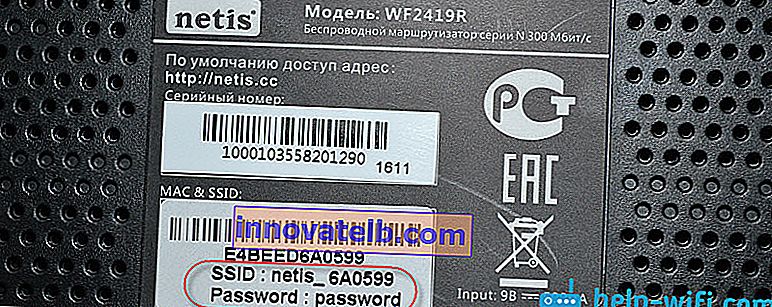
Vælg bare netværket på din enhed, indtast adgangskoden og opret forbindelse.
Nulstilling af Netis WF2419R routerindstillingerRouteren er muligvis allerede konfigureret. Ændret adgangskode, netværksnavn, indstil en adgangskode til indtastning af indstillingerne. I dette tilfælde kan du nulstille indstillingerne til fabriksindstillingerne, så de gamle parametre ikke forstyrrer os. For at gøre dette skal du holde standardknappen nede i 15 sekunder.

Det er sunket ned i kroppen, så du får brug for noget skarpt. Læs mere i denne artikel.
Vi fandt ud af forbindelsen. Som et resultat har vi internettet og den enhed, hvorfra vi konfigurerer, skal være forbundet til Netis. Internetadgang via en router er muligvis ikke tilgængelig. Dette er normalt på dette stadium.
Hurtig konfiguration af en Netis WF2419 eller Netis WF2419R router
Lad os fortsætte. På den enhed, der er tilsluttet routeren, skal du åbne enhver browser og gå til netis.cc . Adressen skal indtastes i browserens adresselinje.

Hvis der vises en fejl, og siden med routerens indstillinger ikke åbnes, skal du prøve at gå til 192.168.0.1 . Læs mere i artiklen: hvordan man indtaster indstillingerne for Netis-routeren.
Hvis du ikke kan gå ind i indstillingerne, skal du først nulstille routerindstillingerne (jeg skrev om dette ovenfor) og derefter prøve tipene fra denne artikel.Startsiden skal åbnes, hvor du kan indstille næsten alle de nødvendige parametre. Nemlig: Opret en internetforbindelse og et Wi-Fi-netværk.
Der er to sektioner:
- Internetforbindelsestype. Du skal fremhæve den type forbindelse, som din internetudbyder bruger. Hvis det er en dynamisk IP , skal alt fungere med det samme. Medmindre din internetudbyder binder efter MAC-adresse. I dette tilfælde (hvis routeren er forbundet via kabel til den computer, som internettet er bundet til), skal du markere afkrydsningsfeltet "Clone MAC" eller se på MAC-adressen på routeren og registrere den hos udbyderen (via telefon eller på din personlige konto). Statisk IP er meget sjældent. PPPoE er en populær forbindelsestype. Du skal angive et brugernavn og en adgangskode (leveret af udbyderen). Hvis du har L2TP eller PPTP, så skal du gå til de avancerede indstillinger (knappen "Avanceret") og i afsnittet "Netværk" - "WAN" konfigurere den nødvendige forbindelse.
- Opsætning af en trådløs forbindelse. Her behøver du kun at indstille et navn til dit Wi-Fi-netværk og en adgangskode. Kom med en god adgangskode, og indtast den i det relevante felt. Det er også ønskeligt at skrive det ned et eller andet sted.
Sådan her:
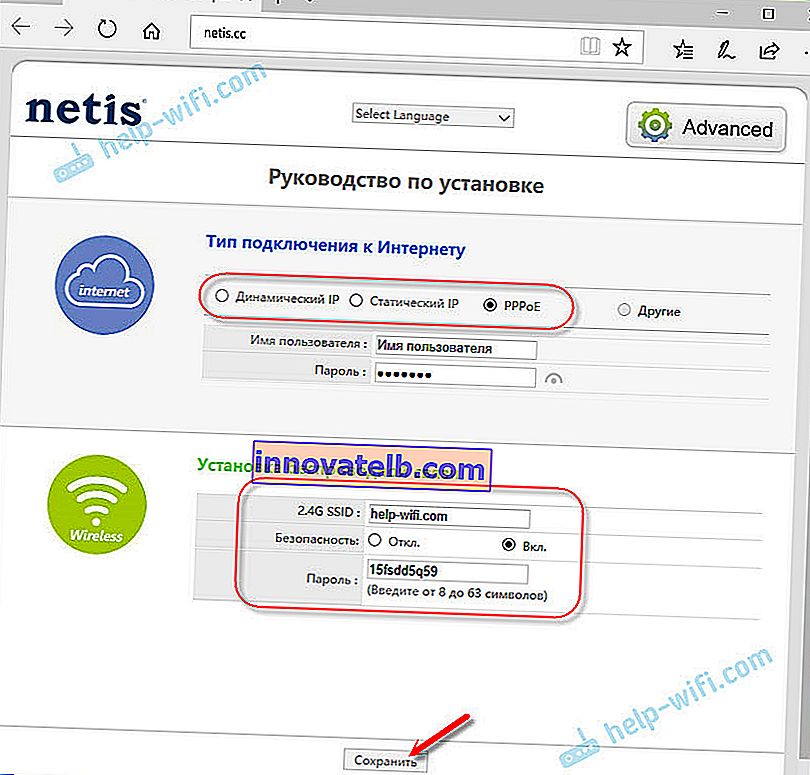
Gem indstillingerne ved at klikke på knappen "Gem". Alt gemmes uden genstart. Et netværk med et nyt navn vises (hvis du har ændret det). For at oprette forbindelse til, skal du bruge den indstillede adgangskode. Internet via vores Netis WF2419R burde allerede fungere. Hvis det ikke virker, skal du gå til indstillingerne og kontrollere forbindelsen til udbyderen.
Avancerede Netis-indstillinger
For at åbne siden med alle indstillinger skal du klikke på knappen "Avanceret".

Alt er simpelt her. På fanen "Netværk" - "WAN" kan du konfigurere forbindelsen til udbyderen (Internet).
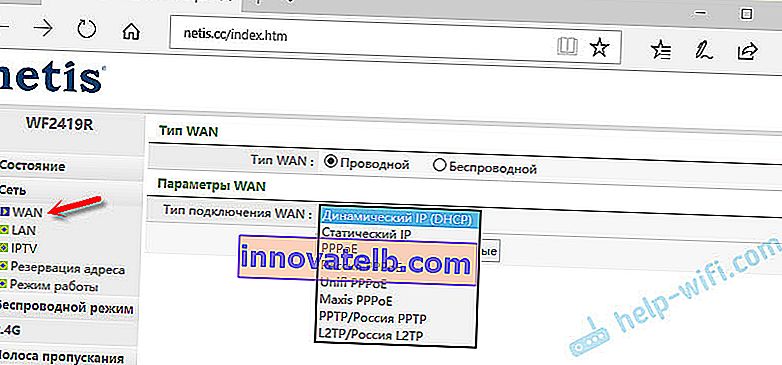
Du kan oprette et Wi-Fi-netværk , indstille eller ændre en adgangskode til Wi-Fi, ændre en kanal osv. På fanen "Trådløs tilstand". Der kan du også ændre routeren til en repeater, klient, WDS-bro.
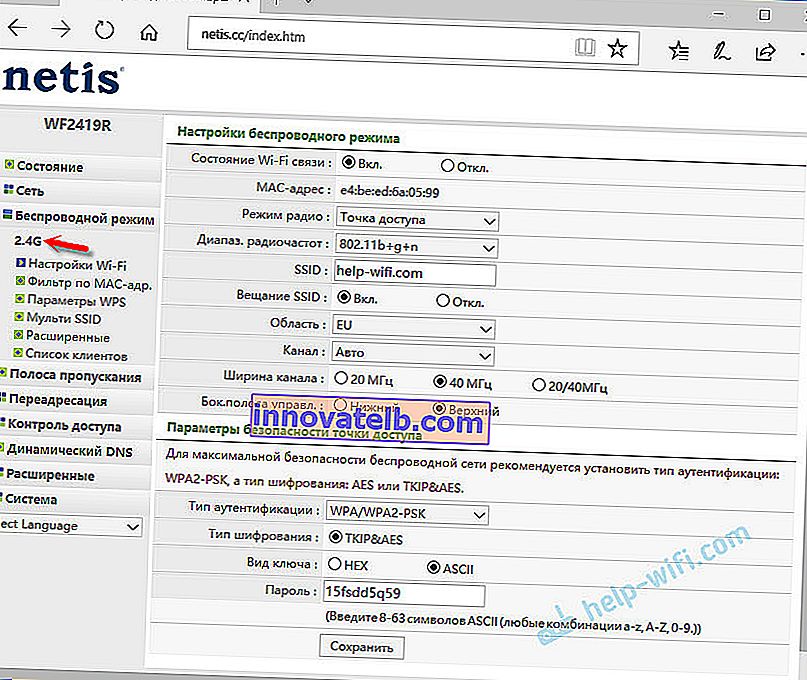
Dette er alle de grundlæggende og mest nødvendige indstillinger. Jeg anbefaler også at indstille en adgangskode, der beskytter din routers indstillingsside.
Indstilling af en adgangskode til webgrænsefladen
Gå til afsnittet "System" - "Adgangskode". Indtast dit brugernavn (for eksempel admin), og indtast din adgangskode to gange. Sørg for at skrive adgangskoden ned, så du ikke behøver at nulstille indstillingerne senere.
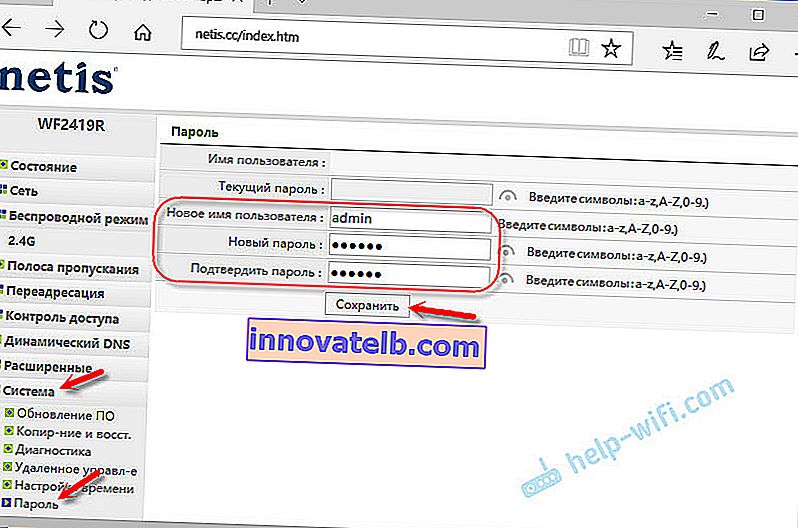
Klik på Gem. Nu, når du går ind i kontrolpanelet, beder routeren om et brugernavn og en adgangskode.
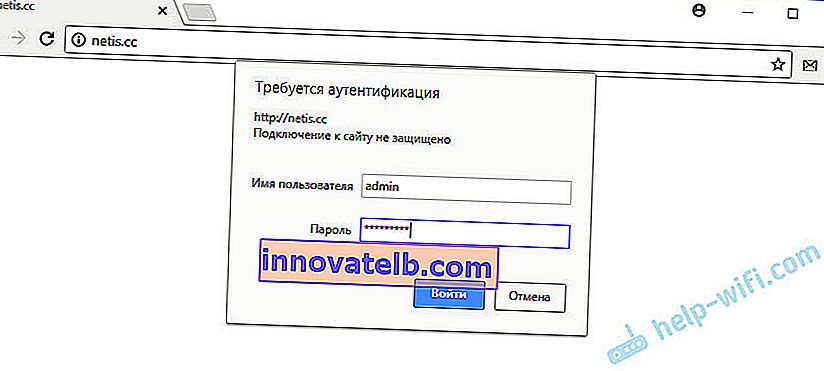
Indstillingerne er sikkert beskyttet. Og ingen vil kunne få adgang til dem.
Dette er alt, hvad der er nødvendigt for grundlæggende routeropsætning. Du har måske bemærket, at indstillingssiden har mange forskellige parametre, funktioner osv. Men som regel er de ikke nødvendige af en almindelig bruger. Og det er bedre ikke at ændre noget der unødigt.
Kan komme til nytte:- Netis router som en repeater, Wi-Fi-netværk repeater
- Instruktioner til opdatering af firmwaren til Netis-routere
Måske har du stadig nogle spørgsmål om konfiguration af Netis WF2419R eller Netis WF2419 routere. Du kan altid stille mig et spørgsmål i kommentarerne nedenfor. Du kan også dele din mening om disse routere. Kunne du lide alt, hvad er ulemperne, måske har du stødt på nogle problemer. Der er aldrig for meget nyttige oplysninger 🙂